如何在 iPhone 上輕鬆錄製電話的有效技巧
 來自 華倫 / 31 年 2022 月 16 日 00:XNUMX
來自 華倫 / 31 年 2022 月 16 日 00:XNUMX記錄通話在業務中通常用於保存客戶的信息。 這樣做是為了方便以後的交易,也為了處理一些關於誤解的投訴。 當然,商界人士為獲取和存儲通話錄音付出了很多。 但是,如果您想出於個人目的錄製通話,有沒有一種方法可以保存錄音而無需支付大量金錢?
嗯,是的,你可以。 好消息是您可以在各種平台上找到多種錄音工具和應用程序來保存通話錄音。 在某些國家/地區,除非您確保對方知道您的行為,否則不允許錄音。 此外,Apple 在允許第三方應用程序訪問 iPhone 的麥克風方面非常特別。 因此,錄製 iPhone 電話並不容易。
值得慶幸的是,您可以採取一些技術來繞過這種情況。 我們收集了下面最好的,以幫助您掌握如何在 iPhone 上使用聲音甚至沒有聲音來屏幕錄製通話。 繼續閱讀以親自了解。


指南清單
第 1 部分:如何使用 Google Voice 在 iPhone 上錄製電話
Google Voice 是 Google 提供的一種通訊服務。 它為您提供了一個額外的電話號碼,用於呼叫、語音郵件和短信。 此服務為您提供記錄來電的選項。 它可在各種設備上使用,例如 iPhone、Android 手機、計算機等。它還 在您的所有設備上同步 當您登錄時。因此,它有利於商業和個人使用。 但是,它只允許您記錄來電而不是去電。
請按照以下步驟了解如何使用 Google Voice 在 iPhone 上錄製電話:
步驟 1在 iPhone 的 App Store 上安裝 Google Voice 應用程序。 設置您的帳戶並選擇您是否將其用於商業或個人用途。
步驟 2訪問應用程序的 設定,然後點按 呼叫 標籤。 打開 來電 在 iPhone 上啟用通話錄音的選項。
步驟 3接到來電後,按號碼 4 在通話進行時從鍵盤輸入。 然後 iPhone 通話將自動開始錄音。 請注意,語音會通知您和線路上的其他人通話正在錄音。 最後,再次按 4 停止通話錄音。 錄音將保存在您的 Gmail 和 Google 語音收件箱中。
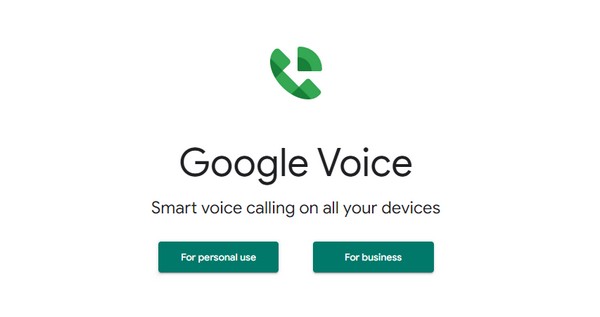
部分 2。 如何通過 FoneLab 屏幕錄像機在計算機上錄製 iPhone 通話
如果您想在沒有太多過程或限制但質量很高的情況下錄製 iPhone 通話,那麼 FoneLab屏幕錄像機 可能最適合你。 該軟件可讓您在 iPhone 上錄製任何內容,包括通話、視頻通話、會議以及您可以在 iPhone 屏幕上錄製的所有內容。 無論您需要錄製哪種類型的通話,FoneLab 屏幕錄像機都能幫助您實現這一目標。 不僅可以實現這一點,還可以讓您通過其音頻和 視頻編輯 特徵。 這個工具 消除噪音 和 增強 iPhone 的麥克風 以達到最佳效果。
FoneLab屏幕錄像機使您可以在Windows / Mac上捕獲視頻,音頻,在線教程等,並且可以輕鬆自定義大小,編輯視頻或音頻等。
- 在Windows / Mac上錄製視頻,音頻,網絡攝像頭並拍攝屏幕截圖。
- 保存前預覽數據。
- 它是安全且易於使用的。
按照以下步驟確定如何在 iPhone 上錄製有聲視頻通話或不通過 FoneLab屏幕錄像機:
步驟 1前往 FoneLab 屏幕錄像機的官方網站。 點擊 免費下載 網站右下角的按鈕。 之後,通過打開文件並允許它對您的設備進行更改來安裝軟件。 等待配置安裝完成,然後啟動 FoneLab屏幕錄像機 在你的電腦上
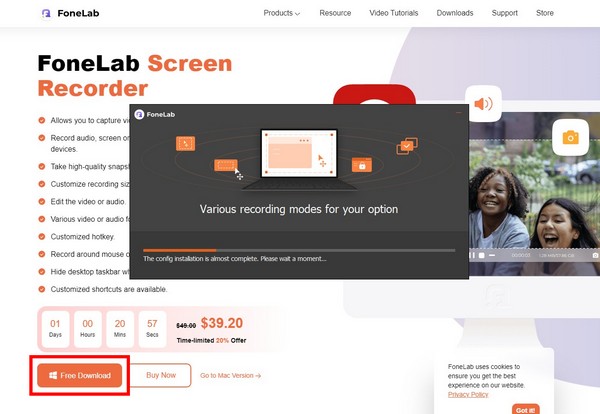
步驟 2主界面上的大方框是專門用來在電腦上錄製的。 要在 iPhone 上錄製,請單擊 電話 最右邊的迷你盒子上的圖標。 如果您願意,您還可以在未來嘗試其他功能,例如 Video Recorder、Audio Recorder 等。
步驟 3點擊 iOS 錄音機 在界面的右側,可以在 iPhone、iPad 等 iOS 設備上記錄通話等。
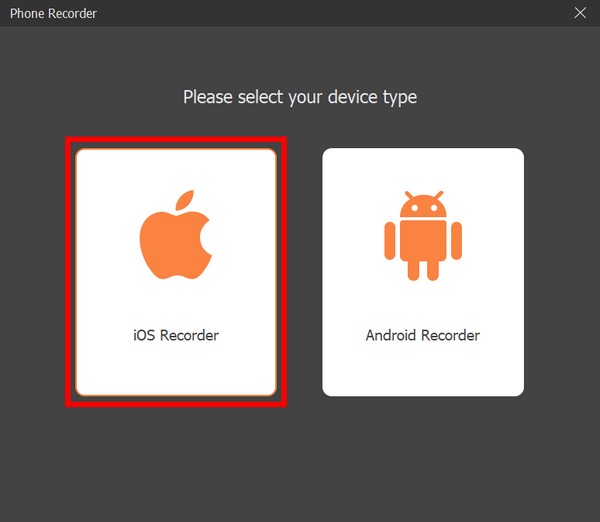
步驟 4通過將兩個設備連接到同一個 Wi-Fi 網絡,將 iPhone 連接到計算機。 您將獲得屏幕指南 屏幕鏡像和音頻鏡像。 點擊 音頻鏡像 選項以查看它的說明。
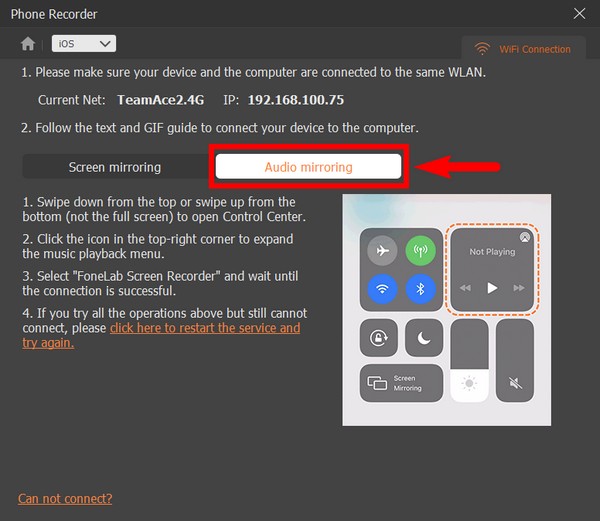
步驟 5在您的iPhone上,打開 控制中心。 然後點擊 音樂播放器 圖標以展開它並查看菜單。 從那裡,選擇 FoneLab屏幕錄像機 連接。
步驟 6成功連接後,您將能夠通過計算機上的程序在 iPhone 上操作和記錄通話、音頻和其他內容。
第 3 部分。 如何使用第三方應用在 iPhone 上錄製通話
如果您更喜歡在 iPhone 上使用第三方應用程序,我們推薦使用 iRec 通話記錄器。 它能夠在 iPhone 上記錄來電和去電,無論是國內還是國際。 此應用程序可讓您管理通話錄音。 您可以隨時免費收聽或刪除它們。 但即使具有令人難以置信的功能,它也有其缺點。 有些人發現安裝過程很麻煩,有時在錄製過程中會崩潰。
請按照以下步驟了解如何使用第三方應用程序 iRec Call Recorder 在 iPhone 上錄製電話:
步驟 1前往 App Store,然後搜索 iRec 通話記錄器。
步驟 2獲取應用程序並在您的 iPhone 上啟動它。
步驟 3在設備上運行應用程序時,按照說明進行設置。
FoneLab屏幕錄像機使您可以在Windows / Mac上捕獲視頻,音頻,在線教程等,並且可以輕鬆自定義大小,編輯視頻或音頻等。
- 在Windows / Mac上錄製視頻,音頻,網絡攝像頭並拍攝屏幕截圖。
- 保存前預覽數據。
- 它是安全且易於使用的。
第 4 部分。有關在 iPhone 上錄製電話的常見問題解答
為什麼我無法訪問 Google Voice?
如果您無法訪問 Google Voice,那是因為您所在的國家/地區可能無法使用它。 此應用僅向美國 Google 帳戶客戶提供電話號碼。 此外,還面向法國、加拿大、荷蘭、葡萄牙、丹麥、西班牙、瑞士、瑞典和英國的 Workspace 客戶。
我可以在不通知線路上的其他人通話正在錄音的情況下在 iPhone 上錄製通話嗎?
是的。 您可以安裝沒有通知對方功能的第三方軟件或應用程序。 強烈推薦的軟件是 FoneLab屏幕錄像機。 它可以讓你 錄製任何音頻 根據您的喜好在您的手機上。
除了通話,FoneLab 屏幕錄像機還能在我的 iPhone 上錄製什麼?
FoneLab屏幕錄像機 讓您在 iPhone 上屏幕錄製所有類型的視頻。 一些示例是來自不同網站的視頻博客、電影或節目。 此工具還可以記錄您 iPhone 的所有活動,例如創建教程、滾動瀏覽社交媒體、在線購物、玩遊戲等等。
錄製電話使我們能夠查看通話、收聽通話過程中錯過的信息等等。 因此,安裝最好的軟件, FoneLab屏幕錄像機, 強烈建議。 盡快安裝。
FoneLab屏幕錄像機使您可以在Windows / Mac上捕獲視頻,音頻,在線教程等,並且可以輕鬆自定義大小,編輯視頻或音頻等。
- 在Windows / Mac上錄製視頻,音頻,網絡攝像頭並拍攝屏幕截圖。
- 保存前預覽數據。
- 它是安全且易於使用的。
